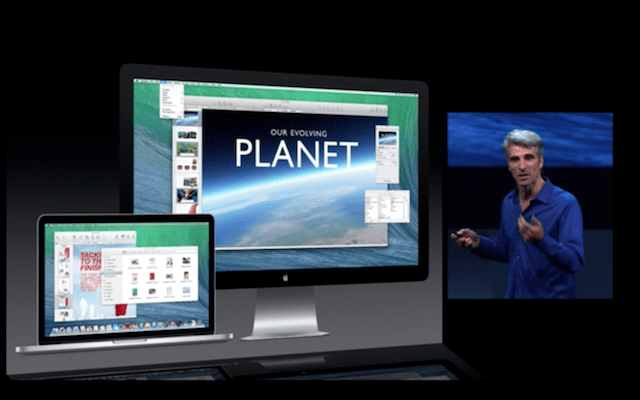
Primul lucru pe care îl recomandăm înainte de lansare pentru a efectua o restaurare zero a Mac-ului nostru și, prin urmare, a elimina tot ceea ce conține, este să ne informați dacă Mac-ul nostru este compatibil cu această versiune de OS X lansată ieri de Apple și dacă este compatibil, vă recomandăm faceți o copie de rezervă din toate datele importante pentru noi, cum ar fi fotografii, galerii iPhoto, fișiere, e-mailuri etc., fie cu Time Machine, fie pe o altă unitate externă. Am comentat deja unii dintre pașii anteriori într-o intrare înainte de aceasta și vă recomandăm citirea ta înainte de a face ceva pe Mac-ul nostru.
Odată ce datele noastre sunt copiate, avem nevoie de un dispozitiv USB cu minim 8 GB de memorie pentru a ne crea propriul Instalator OS X Mavericks. Ei bine, acum să vedem care sunt pașii următori pentru a instala sistemul de operare „curat”.
Pregătiți USB-ul
Primul lucru pe care trebuie să-l facem este să descărcăm gratuit OS X Maverics și, în timp ce se descarcă, putem formata USB-ul cu numele dorit în cazul meu (USBMAVERICKS) și apoi îl marcăm în meniul derulant ca Mac OS Plus (jurnal) și acceptă.
Apoi trebuie să accesăm terminalul și să introducem următoarea comandă:
sudo / Applications / Install \ OS \ X \ Mavericks.app/Contents/Resources/createinstallmedia –volume / Volumes / USBMAVERICKS –applicationpath / Applications / Install \ OS \ X \ Mavericks.app –nointeraction
În linia de text numele USBMAVERICKS care adaugă fiecare numele pe care l-a dat USB-ului său.

Instalarea sistemului nostru de operare
Acum trebuie să conectăm USB-ul și să pornim Mac-ul apăsând tasta alt în timp ce pornește.
La acest boot, va trebui să facem clic pe USB-ul nostru, în acest caz USBMAVERICKS și selectăm „Disk Utility”. Acum trebuie să facem formatarea hard disk-ului nostru și pentru aceasta vom face clic pe fila „șterge” și după ce ne asigurăm că formatul este Mac OS Plus (jurnal) îl ștergem.
Odată ce hard diskul este formatat, trebuie doar să închidem „Disk Utility” și să revenim la „OS X Utilities” unde vom face clic pe „Instalați OS X” pe hard disk sau partiție pe care dorim să avem instalat OS X Mavericks.
Acum nu trebuie decât să ne configurăm Mac-ul și să ne bucurăm de această actualizare gratuită pentru toată lumea
Am instalat de la zero, dar nu pot activa „find my mac” deoarece îmi spune că partiția de recuperare necesară nu există ... știți cum să o remediați?
Soluția este reinstalarea OS X Mavericks. Salutari
Jordi, reinstalează-l pe cel instalat deja fără să folosești din nou utilitarul de disc pentru a șterge ceva? Am aceeași problemă ca Rodrigo cu Find my Mac și partiția de recuperare. Mulțumiri
Bun Raul, cel mai bine este să reinstalezi de la zero repetând din nou procesul de instalare curat, astfel încât să creeze partiția automat, dar dacă nu vrei să instalezi totul din nou, poți face și ceea ce spune tovarășul IVANVALO44.
instalați curăța sistemul va șterge totul, mi s-a întâmplat și mie .. cu asta vă asigurați că este curat .. acum trebuie doar să instalați MAVERICKS DEVELOPER PREVIEW RECOVERY UPDATE…. http://api.viglink.com/api/click?format=go&key=c6684b5502fa2a415a104d824988c196&loc=http%3A%2F%2Fforums.macrumors.com%2Fshowthread.php%3Ft%3D1609078&v=1&libId=312fe481-1c35-4d62-9030-8ce7d760ce6d&out=http%3A%2F%2Fswcdn.apple.com%2Fcontent%2Fdownloads%2F28%2F11%2F091-7243%2Fzlkpbgq4vljwzzkg18dbpopxz89kjxt8qo%2FRecoveryHDUpdate.pkg&ref=https%3A%2F%2Fwww.google.com.mx%2Furl%3Fsa%3Dt%26rct%3Dj%26q%3D%26esrc%3Ds%26source%3Dweb%26cd%3D2%26ved%3D0CDgQFjAB%26url%3Dhttp%253A%252F%252Fforums.macrumors.com%252Fshowthread.php%253Ft%253D1609078%26ei%3DEQpoUuzCLunm2gXQlIHACQ%26usg%3DAFQjCNECJ-t9BfpB9UlgVO2QFKgpVfyfSg%26sig2%3DJEloXgqiQOH7a1GAaOf9zA&title=Mavericks%20Recovery%20Update%201.0%20-%20MacRumors%20Forums&txt=RecoveryHDUpdate.pkg%20(11.%20July%202013)&jsonp=vglnk_jsonp_13825682502166
DESCĂRCAȚI-L ȘI DOAR ÎL INSTALAȚI ȘI GATA…. DEJA VĂ CREZ RECUPERAREA CU MAVERICKS ȘI ACTUALIZATE .. CÂND VĂ VAȚI ÎN APPSTORE ÎL VĂ ACTUALIZEZ LA VERSIUNEA 1.0 ȘI GATA TOȚI CURĂȚI PENTRU A VĂ BUCURI. NU ESTE NECESAR DE REINSTALAT
Când am făcut upgrade la Mavericks, pictograma de apel video facebook a dispărut. Ce pot face în acest sens?
Bună ziua și cum acționăm cu partiția Bootcamp?
Dacă restaurați de la zero trebuie să recreați partiția. S-ar putea să fie mai profitabil doar să „Actualizați”. Salutari
Tutorial perfect, mavericks gratuite
Știe cineva cum aș putea crea un USB pentru a instala mavericks, din Windows sper că mă pot ajuta, vă rog
iMessage nu mă încarcă spune „Imposibil de conectat. Vă rugăm să verificați conexiunea la rețea și să încercați din nou. » L-am instalat deja de la zero și nu știu ce să fac: S
Codul este greșit. În acest fel, vor primi doar un mesaj de „sudo: / Applications / Install: command not found”
Ar trebui să fie:
sudo / Applications / Install OS X Mavericks.app/Contents/Resources/createinstallmedia –volume / Volumes / USBMAVERICKS –applicationpath / Applications / Install OS X Mavericks.app –nointeraction
… Și, desigur, schimbați USBMAVERICKS pentru orice doriți.
Comentariu care nu intenționează să ofenseze, OK?
așa cum spune Karl că funcționează, așa postarea nu funcționează! Corregios
ar trebui să-i dăm lui Karl un fiu împreună!
Corectat, mulțumesc pentru notificare
Bună, ce mai faci? Am avut o problemă cu Mavericks, dacă ai o soluție, te rog să o clarifici.
Problema mea este următoarea:
Când merg la centrul de notificare, butoanele de partajare nu apar, ieri a fost instalarea mea pe Mountain Lion și totul este perfect acum că am pornit din nou Macbook Air 2013 13 ″, aceste butoane de partajare nu apar, clarific Am activat deja preferințele de sistem și nimic. Mă gândesc să reinstalez sistemul.
Aș aprecia orice soluție sau clarificare
Am o interogare. Sunt nou în Mac și am un sistem de operare 10.7.5 și vreau să instalez maverick-ul, dar nu știu cum să o fac, nu mă descarcă direct din aplicație. cineva m-ar putea ajuta?
Bună Joaquin, celelalte descărcări funcționează corect? adică poți descărca alte aplicații din magazin?
Bună, de ce nu pot efectua apeluri video de când am instalat OS X MAVERICKS?
Ar fi mai bine să îl dezinstalați?
Nu pot activa cu siguranță opțiunea de ștergere?
Bună ziua jagtri, nu înțeleg întrebarea.
În ceea ce priveşte
Bună Jordi, dacă am un sistem de leopard de zăpadă, îl pot actualiza la mavericks?
Bună, Moni, depinde de modelul tău de Mac și nu de sistemul de operare pe care îl ai instalat în prezent. Dar este aproape sigur că veți putea actualiza.
Ce Mac folosiți în prezent?
În ceea ce priveşte
când execut comanda
sudo / Applications / Install OS X Mavericks.app/Contents/Resources/createinstallmedia –volume / Volumes / USBMAVERICKS –applicationpath / Applications / Install OS X Mavericks.app –nointeraction
Mă cer pwd ... vreo sugestie?
mavericks nu apare pentru descărcare….
Dacă instalez acum mavericks de la zero cu Yosemite, pot recupera aplicațiile pe care le-am instalat în Yosemite (instalate dar nu achiziționate cu id-ul meu curent)
Salutari. Am cumpărat un iMac care vine din fabrică preinstalat cu Yosemite. Și se pare că nu poți face downgrade la Mavericks. Știe cineva dacă acest lucru este adevărat? Am încercat deja să îl instalez de pe un disc extern, dar apare un simbol nepermis și computerul repornește din nou. grrrrr
IMac-ul meu este cel mai recent Retina de 5 de inci de 27 inci 2014
Hoal, ai găsit vreo soluție pentru a retrograda echipamentul preinstalat Yosemite din fabrică? În primul rând, mulțumesc.